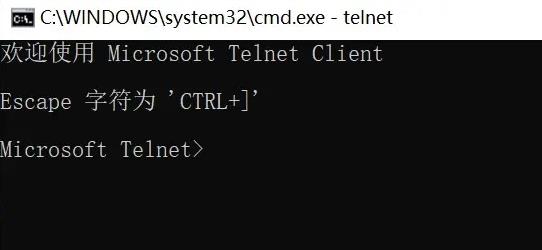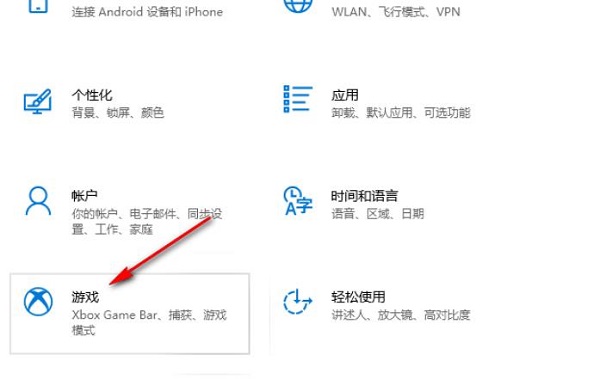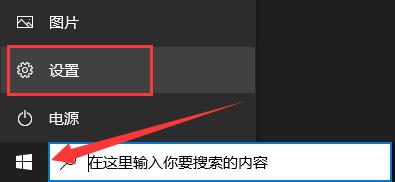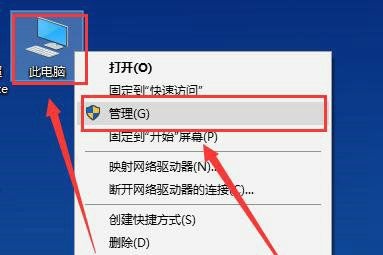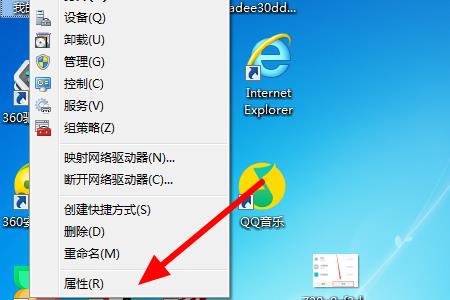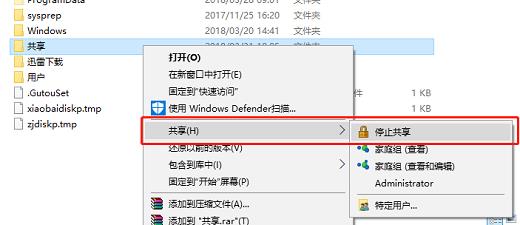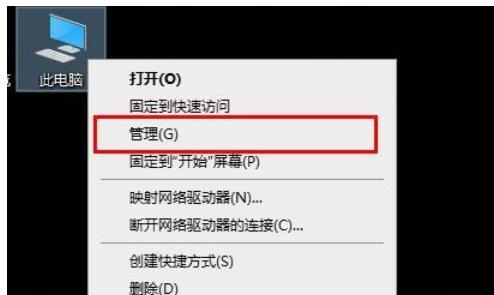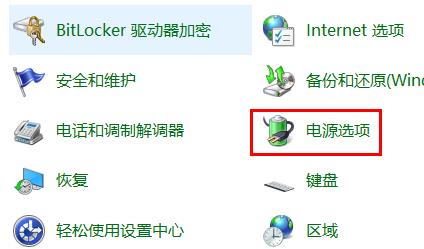Win10怎么启动Telnet功能?在我们的电脑系统中,talent功能是电脑中的远程登录协议,可以帮助用户进行远程相关的操作,那么想要启动Telnet功能应该怎么操作呢,其实方法很简单,下面小编就给大家介绍一下Win10启动Telnet功能的方法吧。
操作方法
1、点击左下角任务栏中的“开始”,在搜索框中输入“控制面板”打开。
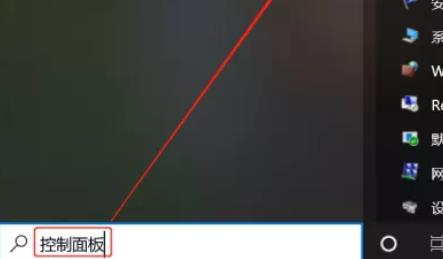
2、进入到新的界面后,将右上角的“查看方式”切换为“小图标”,接着点击其中的“程序和功能”选项。
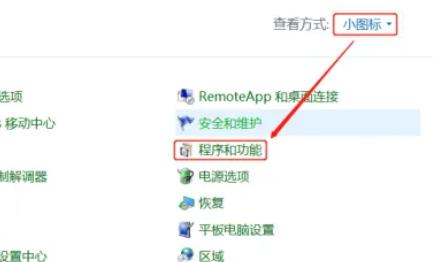
3、随后点击左上角的“启用或关闭Windows功能”,然后在打开的窗口中,找到“talent客户端”,将其小方框勾选上,点击确定保存。
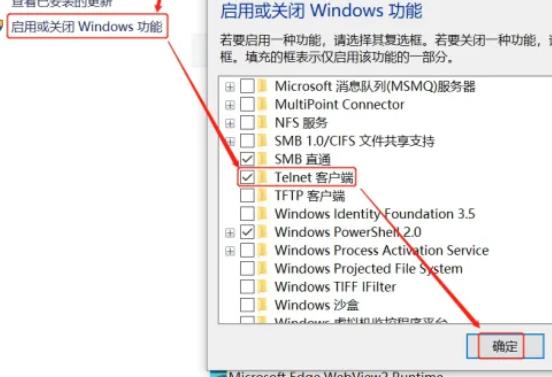
4、“win+R”快捷键打开“运行”窗口,输入“cmd”回车打开。
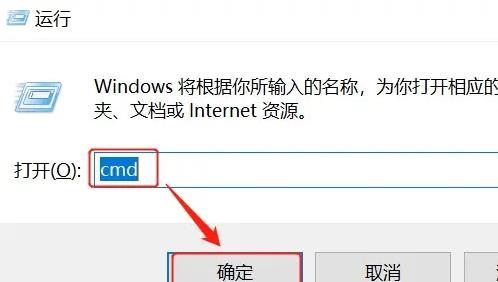
5、最后在窗口中,输入Telnet命令测试一下,如果出现下面这种界面就说明启动成功。